分类
刚安装完windows系统的电脑默认浏览器一定是IE浏览器,但大部分用户还是会下载第三方浏览器使用,那win7纯净版要怎么设置第三方浏览器为默认浏览器呢?下面小编就给大家带来w7电脑设置默认浏览器的方法步骤。
具体方法:
1、开始--->控制面板;
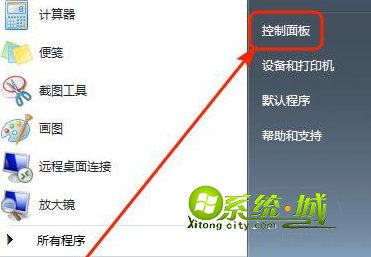
2、进入到控制面板后找到默认程序选项卡;

3、进入后再次选择默认程序选项,双击进入;

4、进入后系统会自动检测程序,在检测到的程序里面包含了电脑上的所有浏览器,选择你需要设置的默认浏览器(比如说IE浏览器);

5、点击下方找到将此程序设置为默认值(s),然后确定,设置成功。
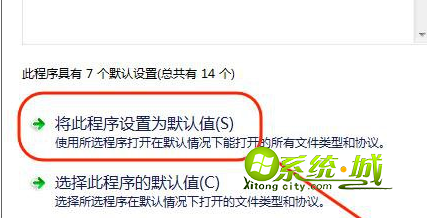
win7电脑设置默认浏览器的操作方法就到这了,希望大家喜欢。
热门教程
网友评论